在日常的数据处理、办公事务以及各类信息管理工作中,Excel是一款被广泛使用的电子表格软件。日期数据的处理在其中占据着相当的比例,无论是记录销售数据中的交易日期、统计项目进度中的关键时间节点,还是整理个人信息中的生日等特殊日期,都需要对日期格式进行精确设置。将日期设置为斜杠形式(如“/”分隔月/日/年或日/月/年)是一种常见的格式需求,这种格式在很多地区使用习惯中非常普遍,例如在美式英语环境下多为月/日/年,而在许多欧洲国家的英语语境下则是日/月/年。下面一起看下excel中将日期改为斜杠设置的操作方法。
我们以WPS Office excel表格为例进行演示介绍。
一、excel中如何将日期改为斜杠
1、打开excel后,选择要设置的单元格。
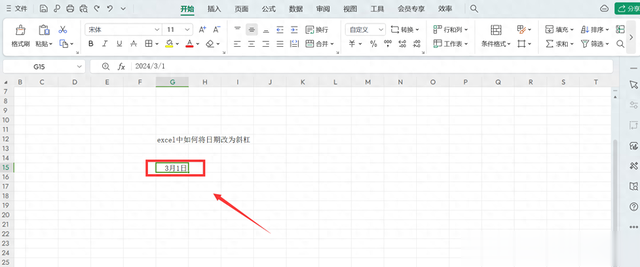
2、鼠标右键单击勾选“设置单元格格式”。
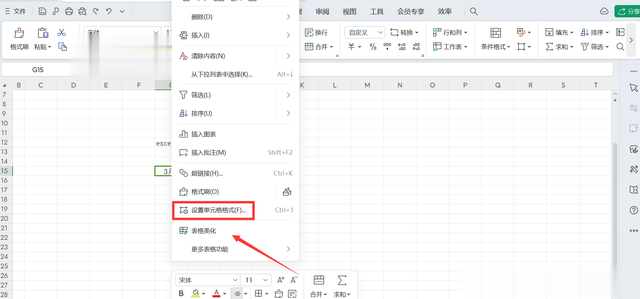
3、进入单元格格式界面,点击“日期”。

4、进入日期界面,选择斜杠日期,点击“确定”。

演示环境:
品牌型号:联想thinkpad E14
系统版本:Windows 11
软件版本:WPS Office 12.1.0.16120
二、excel中将日期改为斜杠设置的注意事项
1. 选择合适的格式:通过右键点击单元格,选择“设置单元格格式”,在“数字”选项卡中选择“自定义”,输入“yyyy/m/d”等格式代码即可实现斜杠格式。
2. 避免自动转换:如果输入的日期格式为横杠(如“2024-01-03”),Excel会自动将其转换为日期格式。可以通过设置单元格格式为文本或使用公式(如`=TEXT(A1, "yyyy/m/d")`)来防止自动转换。
3. 数据一致性:确保所有日期数据都使用相同的斜杠格式,以避免显示不一致或错误。
4. 批量处理:对于大量数据,可以使用替换功能(如`=SUBSTITUTE(A1, "-", "/")`)或VBA宏来批量转换日期格式。
